Hỗ trợ tư vấn
Tư vấn - Giải đáp - Hỗ trợ đặt tài liệu
Mua gói Pro để tải file trên Download.vn và trải nghiệm website không quảng cáo
Tìm hiểu thêm » Hỗ trợ qua ZaloHầu hết những người sử dụng iPhone đều xem nút Home ảo như 1 phím bấm quen thuộc không thể thiếu ngay khi bắt đầu sở hữu nó. Nguyên do vì sao chắc mọi người đều biết do nút Home vật lý trên các dòng iPhone đời đầu rất dễ bị liệt, đến nay khi các dòng iPhone mới như iPhone X, iPhone XS Max bỏ nút Home vật lý đi thì người dùng vẫn rất “trung thành” với nút Home ảo này. Tuy nhiên nút Home ảo đôi khi gây ra khó khăn cho người dùng bởi nó chiếm mất 1 diện tích không hề nhỏ trên màn hình.
Chúng ta hoàn toàn có thể điều chỉnh được độ trong suốt của nút Home ảo để nó không che mất phần nội dung trên màn hình nếu bạn đang sử dụng hệ điều hành iOS 11 trở lên. Nút Home ảo trên iPhone có thể tùy chỉnh với mức độ trong suốt khác nhau, tuy nhiên đừng vì khó chịu với nó mà đưa nó về mức độ trong suốt nhỏ nhất bởi có lúc hoa mắt hay nhìn vào màn hình quá lâu bạn sẽ không thể tìm thấy nó đâu. Hãy theo dõi bài viết dưới đây để tùy chỉnh độ trong suốt của nút Home ảo trên iPhone của mình về mức hợp lý nhé.
Bước 1:
Tại giao diện chính của iPhone hãy nhấn chọn đến Settings - Cài đặt. Tại cửa số Setting - Cài đặt hãy kéo xuống phái dưới tìm đến General - Cài đặt chung.
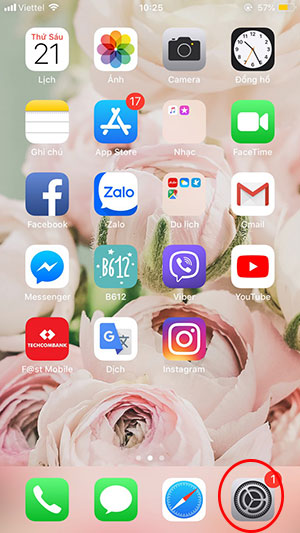
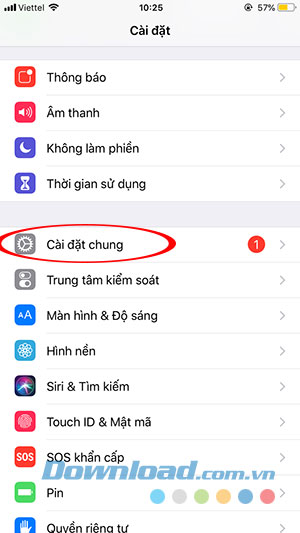
Bước 2:
Giao diện General - Cài đặt chung xuất hiện bạn tìm đến mục Accessibility - Trợ năng. Tiếp theo nhấn chọn AssistiveTouch.
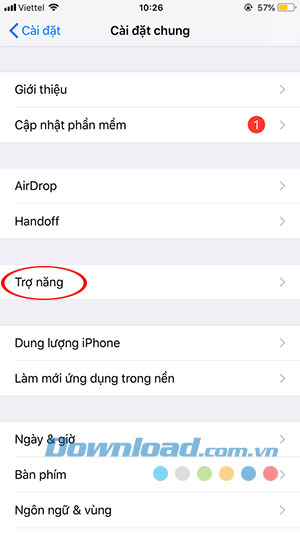
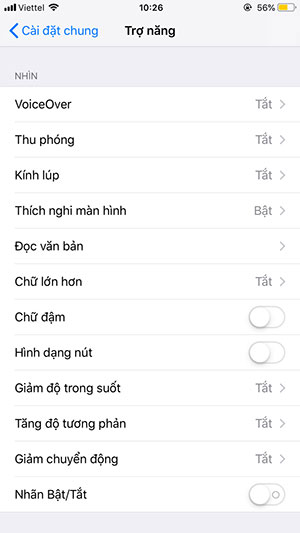
Bước 3:
Tại giao diện AssistiveTouch chúng ta có thể thiết lập rất nhiều tính năng thú vị trên iPhone của bạn như thiết lập chạm 1 lần, thiết lập nhấn giữ, thiết lập 3D Touch, vv.
Để làm mờ nút Home ảo hãy chọn đến mục Idle Opacity - Độ mờ khi không dùng.
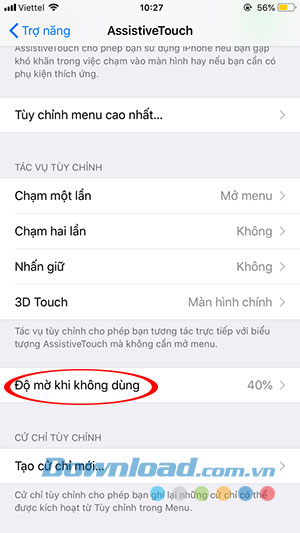
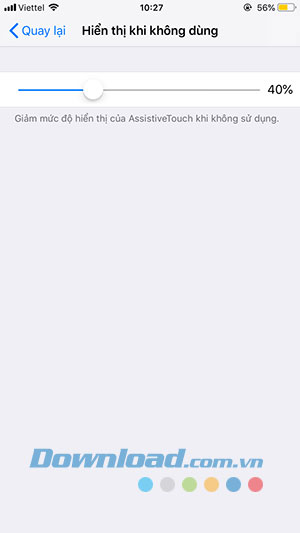
Sau khi nhấn chọn mục này bạn có thể kéo ngang qua lại để điều chỉnh mức độ trong suốt của nút Home khá đơn giản, nó sẽ hiển thị thông qua số phần trăm mà bạn đã chọn. Mức thấp nhất chúng ta có thể chọn là 15%.
Việc tùy chỉnh nút Home ảo trên iPhone là 1 trong những thiết lập được rất nhiều người quan tâm. Hi vọng rằng với hướng dẫn này của Download.vn sẽ giúp bạn có 1 nút Home ảo đúng với mong muốn của mình và có được sự thoải mái nhất khi sử dụng điện thoại.
Theo Nghị định 147/2024/ND-CP, bạn cần xác thực tài khoản trước khi sử dụng tính năng này. Chúng tôi sẽ gửi mã xác thực qua SMS hoặc Zalo tới số điện thoại mà bạn nhập dưới đây: